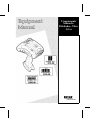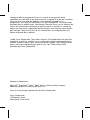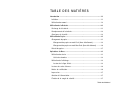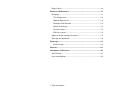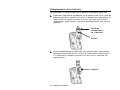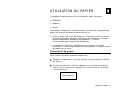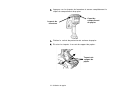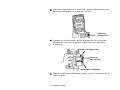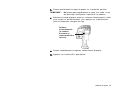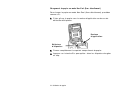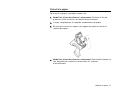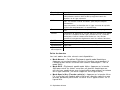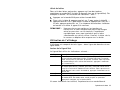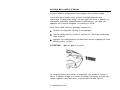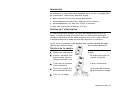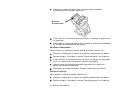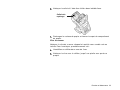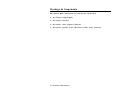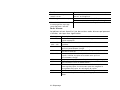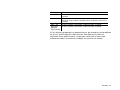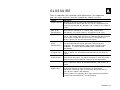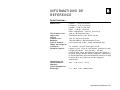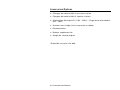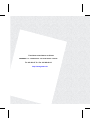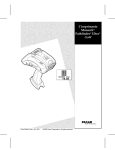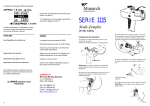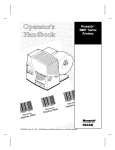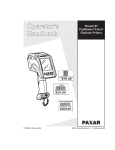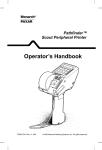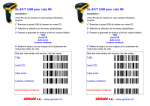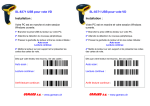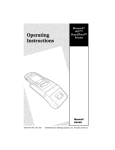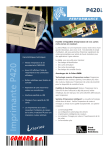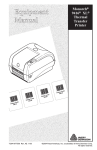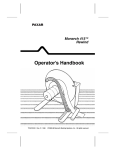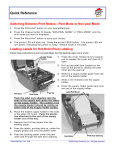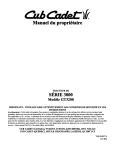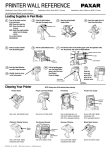Download Mode d`emplo Pathfinder Ultra Silver 6032 Paxar Monarch
Transcript
L’imprimante Monarch Pathfinder Ultra Silver TC6032EMFR Rev. AA 4/03 ©2002 Paxar Corporation. All rights reserved. Chaque produit et programme Paxar est associé à une garantie écrite spécifique, qui constitue la garantie exclusive à laquelle le client doit se référer. Paxar se réserve le droit de modifier à tout moment le produit et les programmes, ainsi que les informations sur leur disponibilité, sans notification préalable de ces modifications à quiconque. Bien que Paxar se soit efforcée de fournir des informations complètes et précises dans ce manuel, la société ne pourra pas être tenue responsable des éventuelles omissions ou inexactitudes qu’il contient. Toute mise à jour de ces informations sera intégrée dans une édition ultérieure de ce manuel. ©2002 Paxar Corporation. Tous droits réservés. Cette publication ne peut être reproduite, transmise, stockée sur un système de recherche documentaire ou traduite, même en partie, dans aucune forme de langage, sous quelque forme que ce soit ni par quelque moyen que ce soit, sans l’autorisation écrite préalable de Paxar Corporation. Marques commerciales Monarch , Pathfinder , Ultra , 6032, 9462 et 9464 sont des marques déposées de Monarch Marking Systems, Inc. Paxar est une marque commerciale de Paxar Corporation. Paxar Corporation 170 Monarch Lane Miamisburg, Ohio 45342 TA B L E D E S M AT I È R E S Introduction .....................................................................................1-1 Initiation ........................................................................................1-1 Utilisation du manuel ......................................................................1-2 Utilisation de la Batterie ...................................................................2-1 Recharge de la batterie ...................................................................2-1 Remplacement de la batterie............................................................2-2 Consignes de sécurité .....................................................................2-3 Utilisation du Papier .........................................................................3-1 Chargement du papier .....................................................................3-1 Chargement du papier en mode Peel (Avec décollement) ................3-3 Chargement du papier en mode Non-Peel (Sans décollement) .........3-6 Retrait du papier.............................................................................3-7 Opérations de Base ..........................................................................3-1 Utilisation du clavier .......................................................................3-1 Saisie des données .....................................................................3-2 Utilisation de l'affichage ..................................................................3-3 Lecture de la ligne d'état .............................................................3-3 Lecture des codes à barres..............................................................3-4 Notice de certification .....................................................................3-6 Impression .....................................................................................3-7 Gestion de l'alimentation .................................................................3-7 Fixation de la sangle de sécurité ......................................................3-7 Table des Matières i Rappels utiles ................................................................................3-8 Entretien et Maintenance ..................................................................5-1 Nettoyage ......................................................................................5-1 Tête d'impression ........................................................................5-2 Rouleau d'impression ..................................................................5-3 Rouleaux d'entraînement .............................................................5-4 Cellule de repérage .....................................................................5-4 Vitre du scanner..........................................................................5-5 Câble du scanner ........................................................................5-6 Suppression des bourrages de papier ...............................................5-7 Stockage de l'imprimante.................................................................5-8 Dépannage .......................................................................................6-1 Codes d'erreur ............................................................................6-2 Glossaire ........................................................................................ A-1 Informations de Reference ............................................................... B-1 Spécifications................................................................................ B-1 Accessoires/Options ...................................................................... B-2 ii Table des Matières 1 INTRODUCTION L'imprimante Monarch® Pathfinder® Ultra® Silver 6032™ permet de lire des codes à barres et d'effectuer des impressions standard. Ce manuel décrit l'utilisation de cette imprimante. Initiation Pour commencer à utiliser votre imprimante vous devez effectuer les opérations suivantes : 1. Charger la batterie. Consultez la section “Recharge de la batterie” au Chapitre 2. REMARQUE : Chargez la batterie dès la réception de l'imprimante, même si vous n'envisagez pas une utilisation immédiate. 2. Installer la batterie chargée dans l'imprimante. Consultez la section “Remplacement de la batterie” au Chapitre 2. 3. Fixer à votre poignet la sangle de sécurité fournie dans le coffret de documentation. Consultez la section “Fixation de la sangle de sécurité” au Chapitre 4. 4. Charger le papier dans l'imprimante. Consultez la section “Chargement du papier” au Chapitre 3. 5. Éteignez l'imprimante. Introduction 1-1 Utilisation du manuel Le tableau suivant fournit un récapitulatif du contenu de ce manuel. 1 2 3 4 5 6 A B Chapitre Introduction Utilisation de la batterie Utilisation du papier Opérations de base Entretien et maintenance Dépannage Glossaire Informations de référence Contenu Informations utiles avant d'utiliser l'imprimante Charge, remplacement et utilisation sans danger de la batterie Chargement et retrait du papier Utilisation quotidienne de l'imprimante Suppression des bourrages de papier et nettoyage de l'imprimante Résolution des problèmes communs Définition des termes relatifs à l'imprimante Spécifications de l'imprimante, accessoires et options L'utilisateur final de l'imprimante doit lire ce manuel, car c'est lui qui effectuera les impressions et la lecture des codes à barres. Outre le présent manuel, vous disposez également d'une autre version imprimée de ce manuel, rédigée sous forme de référence rapide. Toutes les autres documentations sont disponibles sur notre site Web. 1-2 Introduction U T I L I S AT I O N D E L A B AT T E R I E 2 La Monarch® Pathfinder® Ultra® Silver 6032™ utilise une batterie de type Lithium-Ion de 7,4V, également présente sur d'autres modèles d'imprimantes Monarch®. REMARQUE : Ce modèle d'imprimante utilise exclusivement ce type de batterie. Vous ne devez pas remplacer la batterie présente par celle d'un autre fabricant, quel qu'il soit. Le présent chapitre explique comment recharger la batterie, la remplacer et l'utiliser sans danger. Recharge de la batterie Vous devez charger la batterie dès la réception de l'imprimante, même si vous n'envisagez pas une utilisation immédiate. Pour charger la batterie, utilisez un chargeur de batterie Monarch 9462™ à une station ou le modèle 9464™ à quatre stations. Reportez-vous à la documentation fournie avec ces chargeurs pour de plus amples informations. AVERTISSEMENT : L'utilisation d'un autre type de chargeur peut entraîner l'explosion de la batterie. Utilisation de la batterie 2-1 Remplacement de la batterie Pour procéder au remplacement de la batterie, procédez comme suit : 1. Retournez l'imprimante et appuyez sur le bouton situé sur le capot du compartiment de la batterie (au bas de la poignée de l'imprimante) et faites glisser ce dernier de façon à l'ouvrir (le capot restant fixé à l'imprimante). Normalement, la batterie doit légèrement sortir de son logement. Capot du compartiment de la batterie Bouton 2. Sortez complètement la batterie de son compartiment. Vous pouvez également placer une main à l'arrière de l'imprimante, mettre celle-ci à la verticale et rattraper la batterie une fois celle-ci sortie de son compartiment. Batterie 2-2 Utilisation de la batterie 3. Installez la batterie neuve dans le compartiment (l'extrémité sans rainures en premier). 4. Refermez le capot du compartiment de la batterie en le faisant glisser. Vous devez légèrement appuyer sur la batterie pour permettre la mise en place du capot. La fermeture du capot est indiquée par un déclic reconnaissable. Consignes de sécurité ♦ Vous devez charger la batterie avant toute utilisation. Pour prolonger la durée de vie de votre batterie, chargez-la dans les trois mois suivant son acquisition . ♦ AVERTISSEMENT : L'utilisation d'un autre type de chargeur peut entraîner l'explosion de la batterie. ♦ Veillez à retirer la batterie de l'imprimante si vous prévoyez de stocker votre appareil pour une période d'un mois ou plus. ♦ La température de stockage optimale de la batterie est de 50°F – 73°F (10°C – 23°C), avec un maximum de 104°F (40°C). La batterie peut perdre sa capacité de charge de façon permanente en cas de stockage à des températures inférieures à 32°F (0°C) ou supérieures 104°F (40°C). Pour une durée de vie optimale, la batterie doit être stockée dans une pièce fraîche et sans humidité. ♦ La température de stockage recommandée est de 68°F – 77°F (20°C – 25°C) Utilisation de la batterie 2-3 ♦ Mise au rebut – Ne jetez pas la batterie avec vos déchets ménagers. Conformez-vous à la réglementation locale en matière de mise au rebut pour ce type d'équipement. ATTENTION Ne pas démonter, court-circuiter, chauffer à plus de 80°C ou incinérer la batterie. Sinon, elle risque d'exploser. ♦ Empêchez la batterie d'entrer en contact avec des objets métalliques. ♦ N'utilisez pas une batterie dont le boîtier est fissuré. ♦ Empêchez tout renversement de liquide sur la batterie. ♦ La température de fonctionnement de la batterie est identique à celle de l'imprimante. Reportez-vous à la section “Informations de Reference.” ♦ Il est normal d'observer une réduction pouvant atteindre jusqu'à 20 % de la capacité de la batterie au cours des 300 premiers cycles d'utilisation. ♦ Il est impératif de charger immédiatement la batterie en vue d'un stockage à long terme ou lorsqu'elle est complètement déchargée après une session d'impression. La recharge fréquente de la batterie prolonge sa durée de vie et ne se traduit pas par des effets indésirables comme des problèmes de mémoire. ♦ L'imprimante utilise la charge de la batterie même lorsqu'elle n'effectue aucune tâche d'impression. Retirez la batterie de l'imprimante et placezla sur un chargeur lorsque l'imprimante est inutilisée. ♦ De nombreux facteurs affectent les performances de votre batterie, y compris le nombre d'étiquettes imprimées, les intervalles d'impression par lots, le pourcentage de noir utilisé pour chaque étiquette et la gestion de l'alimentation. 2-4 Utilisation de la batterie 3 U T I L I S AT I O N D U P A P I E R Ce modèle d'imprimante utilise trois différents types de papier : ♦ Étiquettes ♦ Repères ♦ Reçus Deux modes d'impression sont disponibles. Le mode de chargement du papier est fonction du mode d'impression utilisé. ♦ Avec le mode Peel (Avec décollement), l'imprimante retire le film de protection du papier pendant l'impression des étiquettes. Ce mode permet l'application immédiate des étiquettes. Il s'utilise exclusivement pour l'impression d'étiquettes. ♦ Le mode Non-Peel (Sans décollement) ne retire pas le film de protection. Il s'utilise pour l'impression d'étiquettes sur papier continu, de repères et de reçus. Chargement du papier Pour charger le papier, procédez comme suit : 1. Éteignez l'imprimante. (La clé de contact se trouve en haut à droite du clavier.) 2. Si une invite de date s'affiche, appuyez sur la touche Load. Sinon, choisissez un format, puis appuyez sur la touche Load. L'affichage suivant apparaît : Load supplies Utilisation du papier 3-1 3. Appuyez sur les loquets de fermeture et ouvrez complètement le capot du compartiment du papier. Loquets de fermeture Capot du compartiment du papier 4. Retirez le cachet de protection du rouleau de papier. 5. Écartez les taquets à ressort du support de papier. Taquets du support de papier 3-2 Utilisation du papier 6. Placez le rouleau de papier sur le support de sorte à introduire les étiquettes à partir du bas. Les repères noirs sur les étiquettes doivent être dirigés vers le bas. REMARQUE : 7. Le papier de qualité spéciale ne porte pas de marques noires. Chargez le papier suivant le mode d'impression sélectionné. Reportez-vous à la section “Chargement du papier en mode Peel (Avec décollement)” ou “Chargement du papier en mode Non-Peel (Sans décollement).” Chargement du papier en mode Peel (Avec décollement) Pour charger le papier en mode Peel (Avec décollement), procédez comme suit : A. Décollez et retirez les dix premiers centimètres d'étiquettes sur le film de protection. REMARQUE : Ne déchirez pas le papier sur les dix centimètres; décollez simplement les étiquettes. Utilisation du papier 3-3 B. Maintenez l'imprimante à la verticale et appuyez délicatement sur le déflecteur d'étiquettes. Il se peut qu'il résiste. Déflecteur d'étiquettes C. Amenez les dix centimètres de film de protection sur la barre de décollement, puis sous le rouleau d'application et le déflecteur d'étiquettes. Rouleau d'application Barre de décollement Déflecteur d'étiquettes D. Relevez le déflecteur d'étiquettes jusqu'à ce qu'il s'enclenche et se mette en place. 3-4 Utilisation du papier E. Fermez partiellement le capot du papier sur la première position. REMARQUE : Ne fermez pas complètement le capot à ce stade, sinon des bourrages d'étiquettes risquent de se produire. F. Maintenez le bord du papier entre les rouleaux d'entraînement (situés juste au-dessus du déclencheur), puis appuyez sur le déclencheur. Jetez les étiquettes chargées en trop. Rouleau d'entraînement (le rouleau d'avance se trouvant derrière celui-ci) G. Fermez complètement le capot du compartiment du papier. H . Appuyez sur la touche Esc pour quitter. Utilisation du papier 3-5 Chargement du papier en mode Non-Peel (Sans décollement) Pour charger le papier en mode Non-Peel (Sans décollement), procédez comme suit : A. Faites glisser le papier sous le rouleau d'application au-dessus du déflecteur d'étiquettes. Rouleau d'application Déflecteur d'étiquettes B. Fermez complètement le capot du compartiment du papier. C. Appuyez sur la touche Esc pour quitter. Jetez les étiquettes chargées en trop. 3-6 Utilisation du papier Retrait du papier Pour retirer le papier, procédez comme suit : 1. Mode Peel (Avec décollement) uniquement. Déchirez le film de protection juste au-dessus du rouleau d'entraînement. 2. Ouvrez complètement le capot du compartiment du papier. 3. Écartez d'une main les taquets du support de papier et retirez le rouleau de papier. 4. Mode Peel (Avec décollement) uniquement. Retirez délicatement le film de protection toujours en place entre les rouleaux d'entraînement. Utilisation du papier 3-7 3-8 Utilisation du papier 4 O P É R AT I O N S D E B A S E Le présent chapitre explique les fonctions de l'imprimante et leur utilisation. Utilisation du clavier Le clavier de l'imprimante est reproduit ci-dessous. Touche(s) Enter Ctrl Alt Tab Load Fct Description Valide les données ou une sélection de menu. Pour une utilisation ultérieure. Affiche un caractère spécial lorsqu'elle est combinée à la saisie d'un nombre à 3 chiffres. Votre administrateur système vous indiquera le nombre à utiliser. Pour une utilisation ultérieure. Lance le processus de chargement du papier. Exécute une fonction spéciale lorsqu'elle est combinée à la saisie d'un seul chiffre. Opérations de base 3-1 Touche(s) Bksp Shift Esc Flèches On/Off Space (Numérique/ Alphabétique) . (Point décimal/point) Description Déplace le curseur d'un espace vers la gauche. L'utilisation combinée des touches Shift et Bksp supprime toutes les données de la ligne courante. Affiche la lettre indiquée sur une touche numérique. Reportezvous à la section “Saisie de lettres” pour de plus amples informations. Supprime toutes les données de la ligne courante lorsqu'elle est utilisée conjointement à la touche Bksp. Affiche le menu précédent ou quitte le module ou programme actif. Permettent de déplacer le curseur entre les options d'un menu ou sur les caractères d'une ligne. Suivant les cas, la flèche droite peut s'utiliser comme une flèche bas. Les flèches gauche et haut peuvent également avoir les mêmes fonctions. Allume et éteint l'imprimante. Ajoute un caractère d'espacement sur la ligne de saisie. Affiche respectivement un caractère numérique ou une lettre majuscule. Affiche un point, comme séparateur décimal ou caractère. Saisie des données Les trois modes de saisie suivants sont disponibles : ♦ Mode Normal – Par défaut . Également appelé mode Numérique. Appuyez sur une touche pour afficher le caractère correspondant (à l'exception des lettres associées aux touches numériques— voir le mode Shift). ♦ Mode Shift – Également appelé mode Alpha. Appuyez sur la touche Shift pour entrer les lettres associées aux touches numériques ou utilisez-la en combinaison avec la touche Bksp pour effacer le contenu de la ligne courante. (La lettre S apparaît sur la ligne d'état) . ♦ Mode Special Key (Touche spéciale) – Appuyez sur la touche Alt ou Fct (associée à un nombre) pour afficher un caractère spécial ou une fonction prédéfinie particulière. La lettre A ou F apparaît alors sur la ligne d'état. 3-2 Opérations de base Saisie de lettres Pour saisir des lettres majuscules, appuyez sur l'une des touches numériques en mode Shift (La lettre S apparaît alors sur la ligne d'état). Par exemple, la touche 7 est associée aux caractères « ABC ». 1. Appuyez sur la touche Shift pour activer le mode Shift. 2. Pour saisir la lettre A, appuyez une fois sur 7; pour entrer la lettre B, appuyez deux fois sur 7; pour entrer la lettre C, appuyez trois fois sur 7. Si vous appuyez quatre fois sur 7, la séquence de caractères s'effectue en boucle et la lettre A apparaît à nouveau. REMARQUE : Une pression assez rapide sur les touches est nécessaire. Si vous marquez une pause trop longue entre les pressions sur les touches, l'imprimante considère que vous avez terminé et que la lettre sélectionnée est celle à utiliser. Une fois la lettre saisie, le curseur se déplace d'un espace vers la droite. Utilisation de l'affichage L'affichage est composé de trois lignes : deux lignes de données et une ligne d'état. Lecture de la ligne d'état La ligne d'état utilise les indicateurs suivants : Indicateur F A C S Description Vous avez activé une touche de fonction (Fct) et l'imprimante est passée en mode Special Key (Touche spéciale). Ce mode reste activé pour la pression de touche suivante. Pour repasser en mode Normal sans activer de fonction, appuyez à nouveau sur la touche Fct. Vous avez appuyé sur la touche Alt et l'imprimante est passée en mode Special Key (Touche spéciale). Ce mode reste activé jusqu'à la saisie d'un nombre à trois chiffres. Pour repasser en mode Normal sans saisir de nombre, appuyez à nouveau sur la touche Alt. Pour une utilisation ultérieure. Vous avez appuyé sur la touche Shift et l'imprimante est passée en mode Shift. Ce mode reste activé jusqu'à ce que vous appuyez à nouveau sur la touche Shift. Si aucun indicateur n'est affiché, l'imprimante est en mode Normal. Opérations de base 3-3 Lecture des codes à barres Certains modèles d'imprimante sont équipés d'un scanner intégré. L'activation de la lecture varie suivant la configuration de votre imprimante. La plupart du temps, un message vous invite à appuyer sur une touche spécifique (probablement le déclencheur). Lorsque vous appuyez sur la touche indiquée, le scanner est activé. Pour lire un code à barres, procédez comme suit : 1. Attachez la sangle de sécurité à votre poignet. 2. Inclinez légèrement le scanner à environ 10 – 20 cm du symbole de code à barres. 3. Appuyez sur le déclencheur ou toute autre touche indiquée par votre administrateur système. ATTENTION : Ne fixez pas le faisceau. Le voyant lumineux du scanner laser devient vert lorsque la lecture a réussi. Il devient orange si la lecture a échoué. Ce voyant se situe dans l'angle supérieur droit du clavier, à gauche de la touche On/Off. 3-4 Opérations de base Si le code à barres n'est pas lu : ♦ Modifiez légèrement l'inclinaison du scanner et recommencez. ♦ Nettoyez la vitre du scanner. Consultez la section “Nettoyage” du Chapitre 5 pour de plus amples informations. ♦ Éloignez le scanner de 10 à 20 cm du code à barres. Ajustez cette distance si nécessaire pour trouver la distance appropriée. ♦ Essayez de lire un autre code à barres que vous avez déjà lu sans difficulté particulière. Si la lecture réussie, le problème se situe alors au niveau du code à barres. ♦ Trouvez une pièce dont l'éclairage est plus faible. ♦ Assurez-vous que le symbole du code à barres ne présente aucun vide (striures). Si le problème persiste, demandez à l'administrateur système de procéder à un test du scanner. Opérations de base 3-5 Notice de certification Conformément aux réglementations du CDRH (Center for Devices and Radiological Heal) du DHHS aux Etats-Unis, ce produit est un produit laser de Classe II. Le scanner émet un faisceau laser lumineux inférieur à 1,3 milliwatt via la vitre de numérisation. La lumière laser excédant les limites de la Classe I doit être revêtue d'une protection. Aucune maintenance particulière n'est requise pour assurer la conformité de ce produit à la norme IEC 825 et à la Réglementation 21, Sous-chapitre J du DHHS. Aucune commande n'est fournie pour l'utilisation ou la maintenance du scanner. 3-6 Opérations de base Impression Le moment et la façon dont vous imprimez varie suivant la configuration de l'imprimante. L'impression peut être lancée : ♦ après une pression sur une touche particulière. ♦ automatiquement lorsque vous appuyez sur une touche. ♦ automatiquement sans que vous n'ayez à intervenir. ♦ pour une ou plusieurs étiquettes à la fois. Gestion de l'alimentation Si l'imprimante reste allumée sans être utilisée pendant un laps de temps, le mode de veille est activé à des fins d'économie d'énergie. Lorsque l'imprimante est en mode de veille, une tasse à café s'affiche. L'imprimante quitte le mode de veille dès que vous la réutilisez. Si elle reste en mode de veille pendant une certaine période de temps (définie par l'administrateur système), elle s'éteint automatiquement. Fixation de la sangle de sécurité 1. Retournez l'imprimante et posez-la sur une table. 2. Prenez l'extrémité fine de la sangle de sécurité et passez-la dans la boucle située au base de la poignée de l'imprimante (à côté du compartiment de la batterie). 3. Faites passer l'extrémité épaisse de la sangle dans la boucle de l'autre extrémité. 4. Tirez sur la sangle. Si nécessaire, aidez à la mise en place de la boucle de l'extrémité fine sur la pièce en plastique située au milieu de la sangle. 5. Tirez sur la sangle. Opérations de base 3-7 Rappels utiles ♦ Utilisez systématiquement votre imprimante avec une batterie complètement chargée. ♦ Attachez la sangle de sécurité de l'imprimante à votre poignet avant de commencer à utiliser l'imprimante. ♦ Ne portez aucun coup sur l'imprimante lors de l'impression d'étiquettes en mode Peel (Avec décollement). ♦ Pensez à utiliser une batterie complètement chargée chaque fois qu'un rouleau de papier neuf est mis en place (vous optimiserez ainsi la qualité d'impression). ♦ Éteignez l'imprimante lorsque vous ne l'utilisez pas. ♦ Utilisez et stockez l'imprimante conformément aux plages d'humidité et de température recommandées. Reportez-vous à l'Annexe B, “Informations de Reference,” pour de plus amples informations. 3-8 Opérations de base ENTRETIEN ET MAINTENANCE 5 L'entretien et la maintenance appropriés de votre imprimante la protègent et garantissent son fonctionnement régulier. Le présent chapitre explique comment ♦ Nettoyer la tête d'impression, le rouleau d'impression, les capteurs et la vitre du scanner. ♦ Supprimer les bourrages de papier. ♦ Stocker l'imprimante. Nettoyage Il est important de nettoyer régulièrement l'imprimante. Quatre zones principales doivent être nettoyées : ♦ Tête d'impression ♦ Rouleau d'impression ♦ Capteur ♦ Vitre du scanner ♦ Câble du scanner Pour nettoyer l'imprimante, vous pouvez utiliser les accessoires suivants : ♦ Le crayon de nettoyage Monarch (réf. 114226) ♦ Le kit de nettoyage Monarch 6076™ ♦ Un chiffon doux imbibé d'alcool isopropylique. N'utilisez pas d'objets pointus pour nettoyer l'imprimante. Utilisez l'alcool isopropylique pour le nettoyage des parties internes de l'imprimante uniquement, jamais pour les parties externes. Entretien et Maintenance 5-1 Tête d'impression Nettoyez la tête d'impression ♦ après l'utilisation de 7 à 10 rouleaux de papier. ♦ dans des conditions de températures extrêmes, d'humidité ou d'environnement sale. ♦ lorsque les impressions présentes des espaces vides. ♦ après un bourrage de papier. N'utilisez pas de silicone pour le nettoyage ou là lubrification de l'imprimante. N'utilisez pas d'objets pointus pour retirer les particules adhésives d'étiquettes dans la zone de la tête d'impression. Ne touchez pas la tête d'impression avec vos doigts. Si vous ne respectez pas ces conseils, vous risquez d'endommager la tête d'impression et de ne pas pouvoir bénéficier de votre garantie. Pour nettoyer la tête d'impression, procédez comme suit : 1. Éteignez l'imprimante. 2. Ouvrez le capot du compartiment du papier et retirez le rouleau. Consultez la section “Retrait du papier” au Chapitre 3. 3. Assurez-vous de l'absence d'accumulation de particules adhésives au niveau du support du rouleau de papier et nettoyez-le, si nécessaire. 4. Isolez-vous électriquement en touchant un objet métallique, autre que l'imprimante. Vous empêcherez ainsi toute décharge électrostatique pouvant endommager l'imprimante. 5-2 Entretien et Maintenance 5. Nettoyez la zone de la tête d'impression et retirez toute particule adhésive ou de papier à l'aide des accessoires énumérés précédemment. Tête d'impression 6. Rechargez le rouleau de papier et fermez le capot du compartiment de papier. Rouleau d'impression Pour nettoyez le rouleau d'impression, procédez comme suit : 1. Éteignez l'imprimante et ouvrez le capot du compartiment de papier. 2. Retirez le papier. Consultez la section “Retrait du papier” au Chapitre 3. 3. Maintenez l'imprimante à la verticale et appuyez délicatement sur le déflecteur d'étiquettes. Il se peut qu'il résiste. Entretien et Maintenance 5-3 4. Nettoyez le rouleau d'impression et retirez toute éventuelle accumulation de particules adhésives. Rouleau d'impression 5. Faites tourner le rouleau d'impression avec vos doigts et poursuivez le nettoyage. 6. Rechargez le rouleau de papier, puis fermez le déflecteur d'étiquettes et le capot du compartiment de papier. Rouleaux d'entraînement Pour nettoyer les rouleaux d'entraînement, procédez comme suit : 1. Éteignez l'imprimante et ouvrez le capot du compartiment de papier. 2. Retirez le papier. Consultez la section “Retrait du papier” au Chapitre 3. 3. Faites tourner le rouleau d'impression avec vos doigts. En procédant ainsi, les rouleaux d'entraînement tournent également. 4. Retirez toute accumulation éventuelle de particules adhésives observées pendant l'opération. 5. Rechargez le rouleau de papier lorsque l'imprimante est sèche. Cellule de repérage Pour nettoyer la cellule, procédez comme suit : 1. Éteignez l'imprimante et ouvrez le capot du compartiment de papier. 2. Retirez le papier. Consultez la section “Retrait du papier” au Chapitre 3. 5-4 Entretien et Maintenance 3. Nettoyez la cellule à l'aide d'un chiffon doux imbibé d'eau. Cellule de repérage 4. Rechargez le rouleau de papier et fermez le capot du compartiment de papier. Vitre du scanner Nettoyez la vitre du scanner chaque fois qu'elle vous semble sale ou tachée. Pour la nettoyer, procédez comme suit : 1. Humidifiez un chiffon doux avec de l'eau. 2. Nettoyez la vitre avec le chiffon, jusqu'à ce qu'elle vous paraisse propre. Entretien et Maintenance 5-5 Câble du scanner Câble du scanner Accumulation de particules adhésives Il peut arriver que des accumulations de particules adhésives se forment sur le câble du scanner, comme illustré ci-dessus. Pour nettoyer le câble, procédez comme suit : 1. Éteignez l'imprimante et ouvrez le capot du compartiment de papier. 2. Inspectez le câble du scanner. Chaque fois que vous observez une accumulation de particules adhésives, nettoyez le câble à l'aide de l'un des accessoires énumérés au début de ce chapitre. 3. Fermez le capot du compartiment du papier. 5-6 Entretien et Maintenance Suppression des bourrages de papier Pour supprimer les bourrages de papier, procédez comme suit : 1. Éteignez l'imprimante. 2. Ouvrez complètement le capot du compartiment du papier. 3. Ouvrez le déflecteur d'étiquettes en appuyant délicatement dessus avec deux doigts. 4. Retirez le papier. Consultez la section “Retrait du papier” au Chapitre 3. 5. Retirez avec précaution tout bourrage de papier éventuel et refermez le déflecteur. REMARQUE : 6. Ne tirez pas sur le papier par l'avant du déflecteur d'étiquettes. N'utilisez pas d'objets pointus pour enlever un bourrage de papier. Retirez délicatement tout bourrage de papier éventuel entre les rouleaux d'entraînement. Rouleau d'entraînement (le rouleau d'avance se trouvant derrière celui-ci) 7. Rechargez le rouleau de papier et refermez le déflecteur d'étiquettes. Entretien et Maintenance 5-7 Stockage de l'imprimante Ne stockez pas l'imprimante à l'intérieur ou à proximité ♦ de champs magnétiques ♦ des zones humides ♦ des zones sales ou poussiéreuses ♦ des zones sujettes à des vibrations ou des chocs intenses. 5-8 Entretien et Maintenance 6 DÉPANNAGE Le tableau suivant répertorie des problèmes d'impression communs et suggère des solutions pour leur résolution. Problème L'imprimante ne charge pas le papier. L'imprimante n'imprime pas. L'impression présente des espaces vides ou est trop claire. L'imprimante imprime partiellement le papier et ne répond pas au clavier ou au déclencheur. Solution Utilisez une batterie complètement chargée. Fermez complètement le capot du compartiment du papier. Chargez correctement le rouleau de papier. Assurez-vous qu'il n'y a pas de bourrage d'étiquettes au niveau du rouleau d'impression. Utilisez une batterie complètement chargée. Chargez correctement le rouleau de papier. Nettoyez la tête d'impression Chargez correctement le rouleau de papier. Fermez complètement le capot du compartiment du papier. Utilisez une batterie complètement chargée. Nettoyez la tête d'impression Assurez-vous que le papier ne présente aucun dommage ni défaut. Chargez le papier correctement ou remplacez le rouleau existant par un rouleau neuf, si nécessaire. Supprimer tout bourrage de papier éventuel. Nettoyez la tête d'impression Utilisez une batterie complètement chargée. Dépannage 6-1 Problème Le scanner ne lit pas un code à barres. L'affichage ne s'allume pas. Un code d'erreur accompagné du message correspondant s'affiche. Solution Consultez la section “Lecture des codes à barres” au Chapitre 4. Assurez-vous d'avoir allumé l'imprimante. Utilisez une batterie complètement chargée. Contactez l'administrateur système. Codes d'erreur Le tableau suivant fournit la liste de certains codes d'erreur qui peuvent s'afficher, ainsi que leur signification. Code(s) 004 – 005 267 – 271 410 – 413 703 – 704 750 751 – 753 756 757 758 762 763 6-2 Dépannage Description Le format du papier est incorrect. Chargez un format de papier approprié. Erreur de communication. Contactez l'administrateur système. Erreur de chargement Chargez le papier ou assurez-vous qu'il est correctement chargé. Surchauffe de la tête d'impression. Éteignez l'imprimante et laissez-la refroidir. L'imprimante a détecté un problème avec un indice sur le papier. Vérifiez le papier et assurez-vous qu'il est correctement chargé. Il n'y a plus de papier dans l'imprimante. Chargez le papier. Chargez le papier. La longueur du papier calibrée diffère de plus ou moins 6 mm du format défini. Erreur de chargement Assurez-vous de l'absence de bourrage de papier. Assurez-vous que rien ne gêne le chargement du papier ou rechargez du papier. Le niveau de la batterie est faible. Rechargez la batterie. Attente de récupération d'étiquette. Appuyez sur la touche Enter. Code(s) 768 790 – 791 904 – 911 SYSTEM ERROR VECTOR ## Description Erreur de la tête d'impression. Contactez l'administrateur système. L'imprimante est occupée ou est en condition d'erreur. Éteignez l'imprimante. Attendez deux secondes avant de la rallumer. Erreur système. Contactez l'administrateur système. Erreur système. Contactez l'administrateur système. Si les solutions proposées ne permettent pas de résoudre votre problème ou en cas d'affichage d'un code d'erreur non répertorié ci-dessus, contactez votre administrateur système ou contactez le Service de maintenance dont le numéro est indiqué au verso de ce manuel. Glossary A-3 6-4 Dépannage A GLOSSAIRE Dans le cadre de l'utilisation de cette imprimante, il est important que vous vous familiarisiez avec l'emploi des termes suivants. Terme Code à barres Mode Nonpeel (Sans décollement) Mode Normal Mode Peel (Avec décollement) Rouleau d'impression Tête d'impression Capteur Mode Shift (Majuscule) Définition Séquence de barres verticales blanches et noires. L'espacement et l'épaisseur de ces barres constituent une façon de représenter les données. Un scanner lit les codes à barres. Le mode Non-Peel (Sans décollement) ne retire pas le film de protection du papier. Il s'utilise pour l'impression d'étiquettes sur papier continu, de repères et de reçus. Mode de saisie des données par défaut. Lorsque ce mode est activé, l'utilisateur peut appuyer sur une touche pour afficher le caractère auquel elle est associée (à l'exception des lettres figurant sur les touches numériques). Avec le mode Peel (Avec décollement), l'imprimante retire le film de protection du papier pendant l'impression des étiquettes. Ce mode permet l'application immédiate des étiquettes. Il s'utilise exclusivement pour l'impression d'étiquettes. Surface à l'intérieur de l'imprimante sur laquelle le papier est posé. Il tourne sur lui-même et permet ainsi d'entraîner le papier. Surface à l'intérieur de l'imprimante sur laquelle se produit l'impression du papier. Le papier traverse la zone de la tête d'impression pour permettre l'impression des étiquettes. Dispositif qui détecte le début d'une nouvelle étiquette. Pour cela, il utilise un indice de collationnement situé au dos du papier. Mode d'impression activé par une pression sur la touche Shift pour afficher la lettre indiquée sur une touche numérique. Reportez-vous à la section “Saisie de lettres” pour de plus amples informations. Effacer toutes les données de la ligne courante lorsqu'elle est utilisée conjointement à la touche Bksp. Glossaire A-1 Terme Papier Mode Special key (Touche spéciale) A-2 Glossaire Définition Étiquettes, repères ou reçus sur lesquels s'effectue l'impression. Mode de saisie des données activé par pression sur les touches Fct ou Alt, suivie d'un nombre pour accéder à des fonctions spécifiques ou afficher des caractères spéciaux. B I N F O R M AT I O N S D E REFERENCE Spécifications Dimensions : Tête d'impression Impression Vitesse d'impression : Mémoire : Type de batterie : Temps de charge de la batterie : Format du papier : Température de fonctionnement : Humidité (Fonctionnement et Stockage) : Largeur – 7,75 po (197 mm) Longueur – 3,25 po (83 mm) Hauteur – 6,50 po (165 mm) Poids – 1,96 lbs. (0,89 kg) Poids d'expédition – 5,62 lbs. (0,2.55 kg) 1,89 po (48 mm/384 points) Thermique directe (sans encre /ruban) 2 po (51 mm) par seconde 1 Mo de RAM et 2 Mo de mémoire Flash 7,4V Lithium Ion (110V – 240V, adaptateur CA) 1 à 3 heures, suivant le chargeur utilisé Largeur 1,2 po, 1,5 po et 2 po (30 mm, 38 mm et 51 mm) Longueur 0,785 po – 4 po (20 mm – 102 mm) Le mode Peel (Avec décollement) prend en charge le format 0,785 po (20 mm) ou des longueurs supérieures. Le mode Non-Peel (Sans décollement) prend en charge le format 0,55 po (13,97mm) ou des longueurs supérieures. 40°F – 110°F (4°C – 43°C) 5 % – 90 %, sans condensation Informations de Référence B-1 Accessoires/Options ♦ Chargeur de batterie 9462 à une seule station ♦ Chargeur de batterie 9464 4 à quatre stations ♦ Alimentation électrique CA (110V – 240V)— Plage de fonctionnement : 95V – 264V ♦ Scanner laser intégré (vitesse normale ou rapide) ♦ Documentation* ♦ Batterie supplémentaire ♦ Sangle de sécurité poignet *Disponible sur notre site Web. B-2 Informations de Référence Fournitures et assistance en Suisse: GOMARO s.a. - La Rosaire 5 - CH 1123 Aclens - Suisse Tel: 021 869 97 70 - Fax: 021 869 96 02 http://www.gomaro.ch